При запуске различных программ мы можем столкнуться с вылетом программы на рабочий стол, сопровождающийся сообщением об ошибке «Точка входа в процедуру DiscardVirtualMemory не найдена». Обычно в конце сообщения приводится путь к проблемному исполняемому dll-файлу, обращение к которому и вызвало ошибку «DiscardVirtualMemory». Что это за ошибка и как её исправить – расскажем в нашем материале.
Что значит «точка входа в процедуру DiscardVirtualMemory не найдена»?
«DiscardVirtualMemory» — это процедура сброса участка оперативной памяти для удаления имеющихся в нём данных. Обычно разработчик использует данную процедуру для удаления содержимого в данном участке оперативной памяти с целью потенциальной загрузки её новым содержимым.
Если разработчик с помощью программного кода использует данную процедуру для сброса нужного участка памяти, а содержимое участка после сброса не меняется, то это может вызывать ряд сопутствующих ошибок. Одной из них и является «Точка входа в процедуру DiscardVirtualMemory не найдена» в библиотеке DLL. Такая ошибка может быть связана с отсутствием необходимой dll-библиотеки, а также с невозможностью сброса данных в нужном участке памяти.
🚩 Точка входа в процедуру SetDefaultDllDirectories не найдена в библиотеке kernel32
Обычно ошибка «DiscardVirtualMemory связана с работой каких-либо служебных программ («BAS», «KopiaUI», «Obsidian», «Bitwarden» и других аналогов). В играх данная ошибка возникает значительно реже.
Основной причиной возникшей проблемы является использование пользователем устаревшей версии ОС Виндовс (Виндовс 7, Виндовс 8 или Виндовс 8.1). Другие причины дисфункции встречаются в контексте процедуры DiscardVirtualMemory значительно реже.
Инсталлируйте распространяемые пакеты Visual C++
В некоторых случаях решить ошибку, связанную с точкой входа в процедуру DiscardVirtualMemory, помогает установка распространяемых пакетов Визуал C++.
- Перейдите на страницу загрузки пакетов Microsoft Visual C++;
- Если на вашем ПК установлена 64-разрядная версия ОС Виндовс, загрузите версию x64 пакетов Visual Studio. Если же на вашем компьютере установлена другая версия ОС Виндовс, кликните на альтернативную ссылку;
Переустановите проблемное приложение
Если установка распространяемых пакетов не помогла избавиться от ошибки DiscardVirtualMemory в библиотеке DLL, тогда рекомендуем полностью переустановить проблемное приложение. Удалите прежнюю версию программы с вашего ПК, перезагрузите систему, а затем скачайте и установите новую версию продукта.
В некоторых случаях есть резон установить вместо новой версии более раннюю версию программы, которая стабильно работала на прежних операционных системах (на той же Виндовс 8).
Установите современную версию ОС
Наиболее эффективным способом решить ошибку, связанную с точкой входа в процедуру DiscardVirtualMemory будет установка на вашем ПК современной версии ОС Виндовс 10 или Виндовс 11. Именно использование современных операционных систем позволяет избежать появления ошибки «DiscardVirtualMemory» при работе различных программных инструментов.
Как исправить «Точка входа не найдена в библиотеке DLL»
Для стабильной работы ваших программных инструментов рекомендуем использовать официальную лицензию операционной системы Windows 10 (11).
Отключите антивирус и брандмауэр
«Microsoft Defender» или другой антивирус могут заблокировать доступ к dll-библиотеке, которая необходима запускаемой программе. Антивирус также может удалить какой-либо DLL-файл, если сочтет его угрожающим. Поэтому рекомендуем отключить ваш системный брандмауэр или любое другое антивирусное программное обеспечение, которое вы используете.
После отключения брандмауэра и антивируса вновь запустите нужную программу. Если вы снова столкнетесь с той же ошибкой, вероятно, проблема не в отсутствии доступа приложения к файлу DLL. Скорее всего нужный dll-файл и вовсе отсутствует.
Используйте ручную загрузку dll-файлов
Подчас действенным, но довольно рискованным способом исправить ошибку точки входа в процедуру DiscardVirtualMemory, является загрузка нужной dll-библиотеки из ряда специализированных сайтов. Среди таких сайтов отметим dll-files.com, dllfile.net, dlltop.ru, dll.ru и другие. Достаточно вбить в поисковую строку такого ресурса название нужного dll-файла, как вы получите возможность скачать его на ваш ПК, и перенести в директорию программы или одну из папок ОС Виндовс.
Однако данный способ не всегда оправдан, так как в некоторых случаях данный dll-файл может быть предназначен для другой версии ОС Виндовс или используемого вами приложения. А сомнительные веб-сайты могут добавлять в dll-файлы вредоносное ПО.
Рекомендуем загружать DLL только в самом крайнем случае. Необходимо выяснить, почему возникает рассматриваемая ошибка, поскольку повторная загрузка DLL-библиотеки может не устранить базовую причину, по которой пропал данный файл.
Источник: sdelaicomp.ru
Как убрать ошибку “Точка входа в процедуру не найдена”?
Часто пользователи Виндовс не подозревают, что внутри нее прячется файл «msvcrt.dll». Они узнают о нем, когда идут характерные сбои и «лопатят» просторы интернета в поисках, дабы исправить возникшую проблему. На запускание игр, ПО в Виндовс иногда выходит сообщение «Точка входа в процедуру не найдена в библиотеке DLL msvcrt.dll». Что сделать? Попробуем разобраться.
О чем говорит ошибка?
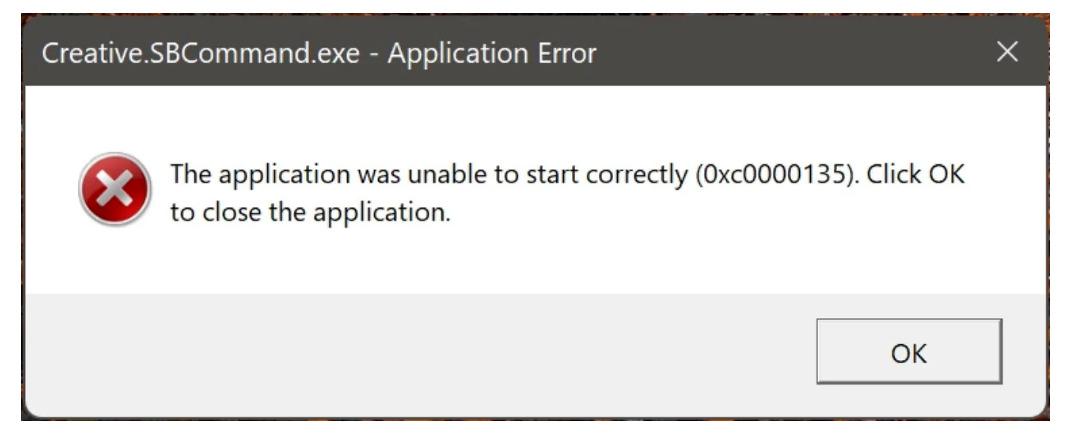
Языки программирования С популярны в разработке компьютерных игр, приложений. С повреждением или удалением файла начинаются неприятные «звоночки». Библиотека msvcrt.dll считается компонентом Майкрософт Visual C++, частично входящий в набор Виндовс. Она помогает делать обращения к одному объекту одновременно сразу разным приложениям.
Библиотека расширяет возможности утилит и помогает экономить место. Файлы DLL в основном включают разнообразный функционал для применения в иных программах — процедуры. Какова суть? Программа пытается осуществить вызов процедуры через файл, не находит ее в DLL. На выходе идет перед пользователем сообщение о проблеме.
Как убрать «точка входа в процедуру не найдена…»? Идем далее.
Почему возникает неисправность файлов msvcrt.dll?
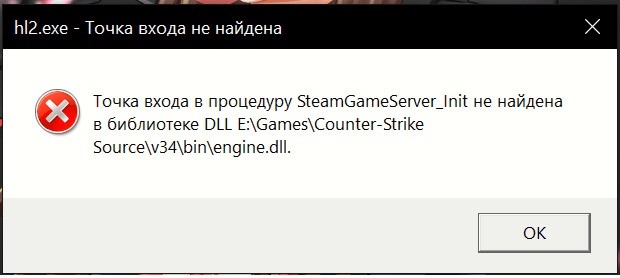
Файл подлежит замене на более свежий при обновлении ОС. Он обладает определенным набором функционала по версии. Не выполнив свежее обновление, на выходе вы получите сбой из-за устаревшей версии DLL. Также возможна подмена в результате установки программного обеспечения msvcrt.dll со стороны. Следующей причиной выступает то, что без библиотеки Майкрософт C++ Redistributable сторонние приложения делают запрос в Legacy-библиотеку msvcrt.dll, а нужных функций тут не заложено.
И еще одна довольно редкая причина может скрываться в малоизвестной и запускаемой программе. Конечно, встречается и то, что не найдена библиотека msvcrt.dll.Сбои идут вследствие удаления файла своими руками, постарался вирус, неудачная перезапись версии, «кривая» работа драйверов, отсутствует ПО, например, NET Framework, DirectX и даже проблемный жесткий диск дает о себе знать.
Как исправить ошибку?
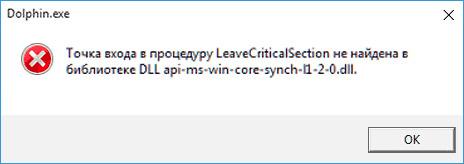
Перечислим некоторые способы:
- Установка более свежей версии обновления Виндовс.
- Вышла неудача продолжения исполнения кода вследствие не обнаружения системой msvcrt.dll при отсутствующем файле, иных сбоях? Попытайтесь выполнить восстановление его, запуская строчку команд через админа. Вводите в окошке «sfc scannow», жмите «Энтер». Подождите, пока проверка закончится и сисфайлы восстановятся. При получении данных о находке повреждений, но невозможности восстановления файлов постарайтесь осуществить восстановление хранилища компонентов Виндовс. Запустите следом «sfc scannow». Опишем довольно доступный прием из нескольких для Виндовс 11 Домашней, Pro. С самосборками «фокус» не пройдет. Скачивайте ISO образ Виндовс 11 с сайта производителя, сделайте его монтаж в вашей системе. Запускайте объект setup.exe с образа-загрузки. Пройдет проверка обновлений, принятие лицензии, на вашем мониторе выйдет сообщение «Готово к установке». Нажимайте «Установить». Выждите необходимое время до окончания процесса. Файлы, программы будут сохранены, а вот сисфайлы в хранилище компонентов перезапишутся. Удалите папку под названием Windows.old по понятным причинам.
- Восстановление не произошло? Воспользуйтесь восстановительной средой Виндовс, восстановлением файлов системы с WinPe.
- Есть файл msvcrt.dll, а программа не находит? Скопируйте его из папки ОС в папку с файлом ее исполнения. Смотрите на разрядность.
- При проблеме с библиотеками, при отсутствии там необходимого функционала устанавливайте свежие данные Майкрософт Visual C++ Redistributable с сайта разработчика (2013, 2015-2022). К Виндовс 64 бит воспользуйтесь х64 и х86 (32 бит) версий компонентов.
- При замене сторонним ПО файла msvcrt.dll на устаревший примените попытку восстановить сисфайлы с командой «sfc scannow».
При возникновении вопросов и сложностей доверьтесь сертифицированному мастеру. Он быстро поможет решить задачу за минимальное время и без потерь, и такая неприятность, как проблема с библиотекой msvcrt.dll «точка входа в процедуру не найдена…» больше вас не потревожит.
Источник: strana-it.ru
Что делать при ошибке «Точка входа в процедуру не найдена в библиотеке DLL ADVAPI32.dll»

Такая ошибка чаще всего появляется на компьютерах, которые работают под управлением Windows XP. Дело в том, что система обращается к процедуре, которая в этой версии Виндовс отсутствует, из-за чего и происходит сбой. Впрочем, эту проблему можно встретить и на более новых версиях редмондской ОС, где он появляется из-за устаревшей версии, указанной в ошибке динамической библиотеки.
Решения данной проблемы зависят от версии вашей Windows. Пользователям XP, в первую очередь, стоит переустановить игру или программу, запуск которой заставляет ошибку появляться. Пользователям Windows Vista и новее, вдобавок к этому, поможет еще и замена библиотеки.
Способ 1: Помещение ADVAPI32.dll в системную папку
Универсальный способ исправления ошибок доступа к ADVAPI32.dll – отдельная загрузка этой библиотеки и ручной перенос её в определенную системную папку. Переносить или копировать можно любым удобным путем, подойдет и простое перетаскивание из каталога в каталог.
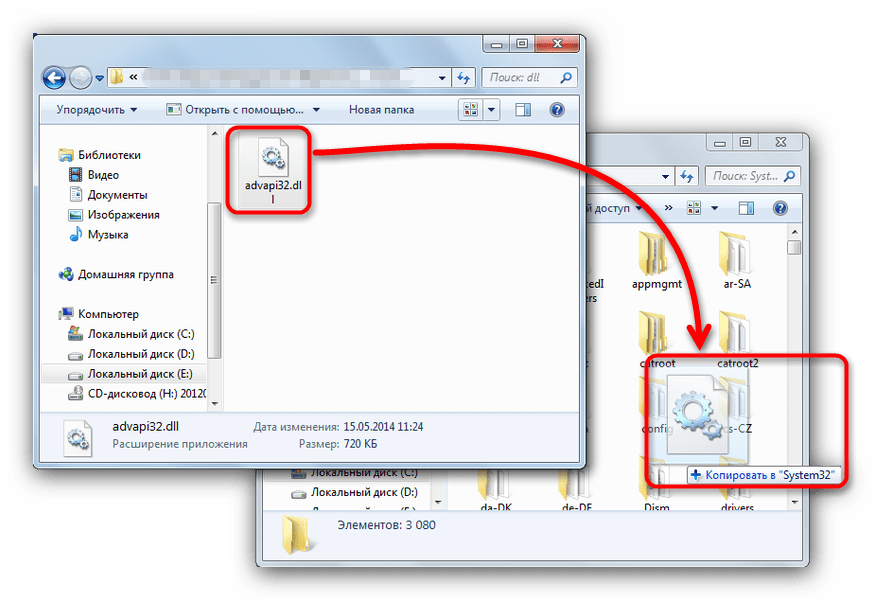
Обращаем ваше внимание на то, что местоположение искомой директории также зависит от версии ОС. Об этом и подобных важных нюансах лучше почитать в статье, посвященной установке DLL-файлов вручную.
Чаще всего обычного перетаскивания недостаточно: библиотека в полагающемся месте, но ошибка продолжает появляться. В этом случае есть необходимость внести DLL в системный реестр. Манипуляция несложная, но определенный навык для неё все-таки нужен.
Способ 2: Переустановка программы или игры
Возможно, что какой-то проблемный элемент в стороннем ПО вызывает сбой, пытаясь получить доступ к библиотеке ADVAPI32.dll. В данном случае рациональным будет попытаться переустановить софт, который вызывает неполадку. Кроме того, это единственный гарантированно рабочий метод борьбы с такой ошибкой на Windows XP, но есть небольшое исключение — возможно, для этой Виндовс понадобится установить не самую новую, а более старую версию игры или приложения.
Некоторые игры, поддерживаемые на Win XP, могут иметь в своем DLC, несовместимую с этой версией ОС. В такой ситуации необходимо искать игру без дополнений.
- Удалите ПО одним из описанных способов в соответствующей статье.
- Шаг только для пользователей XP – очистите реестр, процедура описана в этом материале.
- Инсталлируйте нужное ПО заново, по необходимости самый новый релиз (Vista и старше) или более старую версию (XP).
Иногда стоит искать проблему не в операционной системе, а в программе: пиратский софт часто страдает от ошибок подобного рода, и тогда переустанавливать нужно его.
Способ 3: Удаление обновлений
Иногда случается, что виной ошибке системное обновление KBXXXXXXX, где вместо X — цифры. Нужно попытаться удалить последнее системное обновление или поискать в интернете информацию, какой именно апдейт влияет на появление данной ошибки. Как выполнить деинсталляцию обновления, мы рассказывали в Способе 1 и Способе 2 статьи по ссылке ниже.
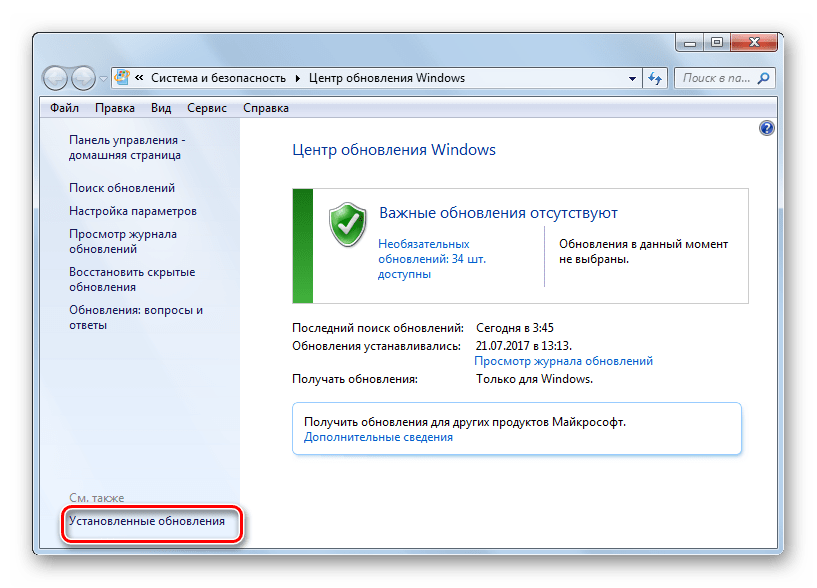
Способ 4: Использование точки восстановления
Если проблемы возникли не так давно, а с удалением обновления возникли трудности (например, не удается понять, что именно нужно удалить), можно вернуть компьютер к состоянию, в котором он находился ранее. При включенной функции восстановления системы и наличии точек восстановления с этой процедурой легко справится любой пользователь. Так как эта ошибка появляется на старых ОС, то ниже мы приложим ссылки на инструкции только лишь для них.
Подробнее: Как восстановить Windows XP / Windows 7
Способ 5: Установка обновлений
Кардинально противоположным третьему способу по своей направленности станет этот совет. Иногда проблема, рассматриваемая в этой статье, наблюдается только лишь на определенных обновлениях. Возможно, вам нужно установить последние обновления, если ранее этого почему-то не было сделано. По отзывам некоторых пользователей исправить неполадку с DLL помогает именно это действие.
Способ 6: Переустановка/апгрейд ОС
Далеко не всегда пользователи работают с лицензионными версиями ОС, предпочитая скачивать пиратские сборки, да еще и репаки от умельцев. Некоторые из них могут работать некорректно, и если вам не посчастливилось стать обладателем «кривой» сборки, проще всего будет переустановить ее на приближенную к чистой, а не заниматься решением многочисленных проблем. Если же сборка нормальная и виновата программа, которая не работает корректно на этой версии ОС, нет ничего лучше, чем обновиться до более свежей Windows, обладающей улучшенной совместимостью с софтом.
Перечисленные рекомендации при правильном соблюдении должны помочь вам справиться с возникшей проблемой без особого труда.
Источник: lumpics.ru